A:通知を出す更新プログラム自体を探して削除したり、レジストリの変更が必要かと思ったら、とてもシンプルな方法が公式に出ているんですね。
Q:Windows10へのアップグレード通知をオフにする方法を教えてください。
A:Windows10を入手アプリとアップグレードに関する通知を非表示にするには、
1.タスク バーを右クリック (または長押し) し、[プロパティ]を選択します。
2.[タスク バー] タブで、通知領域の[カスタマイズ]を選択します。
3.[通知領域アイコン] ウィンドウで、GWX ([Windows 10を入手]) アイコンについて、[アイコンと通知を非表示]を選択します。
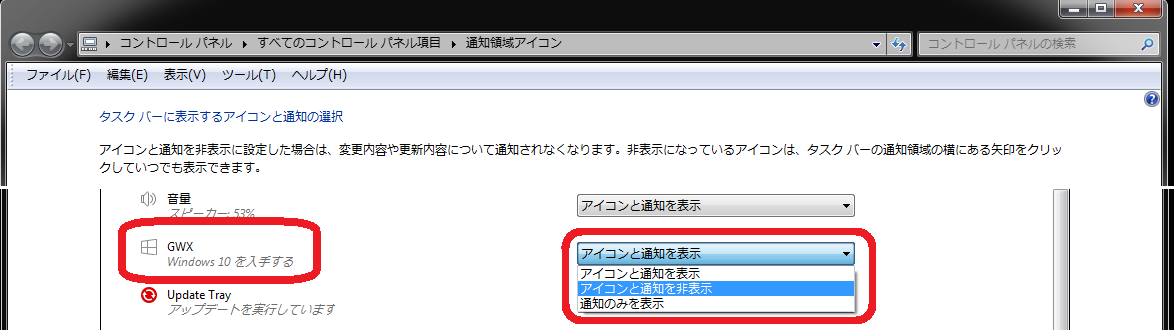
個人的には「タスクバーに常にすべてのアイコンと通知を表示する」派なので、「隠れているインジケーターを表示します」の「▲」が現れるのは好みではないけど、作業中にアップグレード画面に登場されるよりはマシかなーと割り切ります。
ただ通知を非通知にしても「シャットダウン」ボタンの「更新プログラムをインストールしてから、コンピューターをシャットダウンします。」は常時表示されるため、私はWindowsUpdateの一覧からも該当の項目を非表示にしました。
更新プログラムを非表示にする方法はこちら
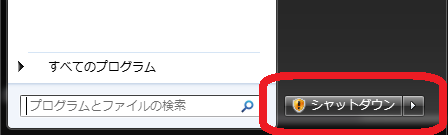
これで一切通知されなくなったため、アップグレードの件自体をすでに忘れそうです…。